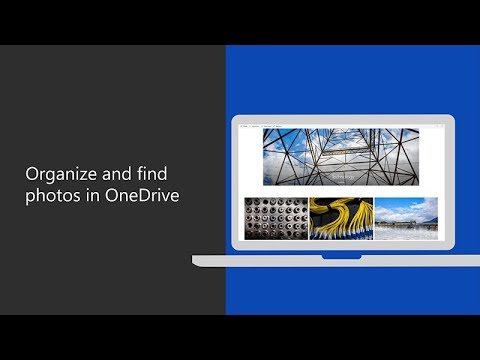Mozilla Firefox se concentrează foarte mult pe confidențialitate. Organizația care o face, Mozilla, consideră că toată lumea ar trebui să aibă dreptul la confidențialitate pe internet. Ca atare, este posibil să vă ștergeți complet și definitiv istoricul de navigare pe Firefox, pur și simplu urmați pașii din acest articol.
Pași

Pasul 1. Deschideți Firefox

Pasul 2. Faceți clic pe meniul hamburger (☰)
Se află în colțul din dreapta sus al ferestrei. Apoi, faceți clic pe „Bibliotecă”.

Pasul 3. Faceți clic pe „Istoric”

Pasul 4. Selectați „Ștergeți istoricul recent”

Pasul 5. Decideți cât de mult doriți să vă ștergeți istoricul
Dacă doriți să ștergeți tot istoricul, selectați „Totul”.

Pasul 6. Decideți ce doriți să ștergeți
Puteți șterge doar anumite lucruri, cum ar fi memoria cache sau istoricul de navigare, sau puteți șterge totul. Mai jos este o descriere a ceea ce fiecare dintre opțiuni va șterge:
- Istoricul navigării și descărcărilor: Selectarea acestei opțiuni va șterge lista care conține toate site-urile pe care le-ați vizitat și va șterge jurnalul fișierelor pe care le-ați descărcat (nu va șterge fișierele descărcate în sine).
- Cookie-uri: Această opțiune va elimina toate cookie-urile stocate pe computerul dvs. (ștergerea cookie-urilor vă poate deconecta de la conturi).
- Conectări active: Această opțiune vă va deconecta de la toate conturile care sunt setate în prezent să vă amintească de dvs.
- Cache: Selectând această opțiune veți șterge toate cache-urile stocate de browserul dvs., poate fi necesar să faceți acest lucru dacă un site web nu funcționează corect.
- Istoricul formularelor și căutărilor: Această opțiune va elimina istoricul și sugestiile care apar atunci când introduceți lucruri în casete de text.
- Preferințele site-ului: Selectând această opțiune, memoria Firefox va fi ștearsă de lucruri precum zoom-ul de pe anumite site-uri web, site-uri care sunt listate în alb pe blocatorul de ferestre pop-up și dacă doriți sau nu să salvați parole pe site-uri (selectarea acestei opțiuni nu va șterge parolele salvate).
- Date despre site-ul offline: Această opțiune va șterge toate fișierele pe care un site web le-a salvat pe computer. Site-urile web pot salva datele site-ului offline numai dacă le-ați permis.

Pasul 7. Faceți clic pe Ștergeți acum
După ce faceți clic pe acest Firefox, va începe să vă șteargă istoricul, după ce meniul se închide, istoricul dvs. este șters.
sfaturi
- Dacă vă aflați pe un computer partajat, vă recomandăm să vă ștergeți istoricul recent de fiecare dată când terminați sesiunea.
- Istoricul dvs. de navigare nu va fi salvat dacă utilizați Navigare privată.
- Dacă utilizați Firefox Sync, atunci istoricul dvs. de navigare va fi șters și pe toate celelalte computere conectate la sincronizare.